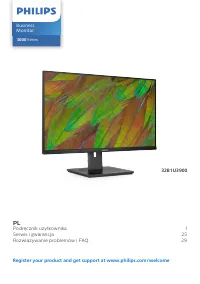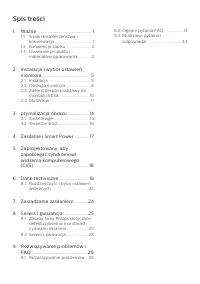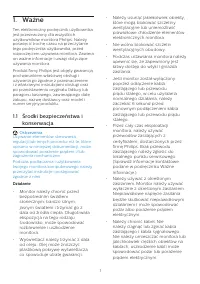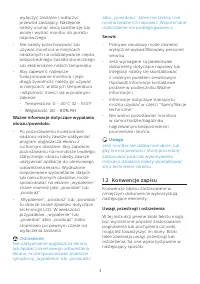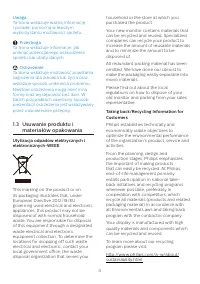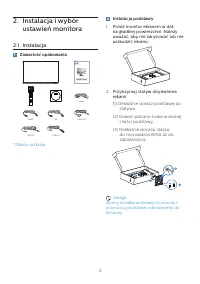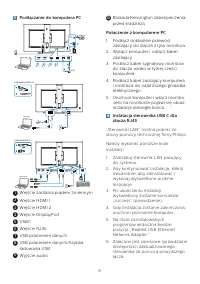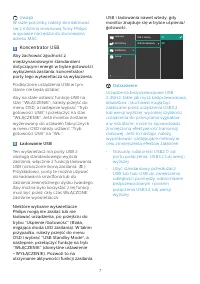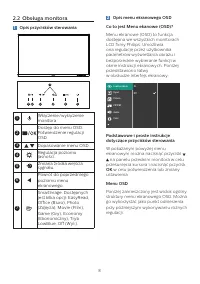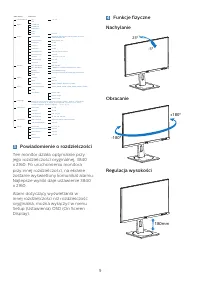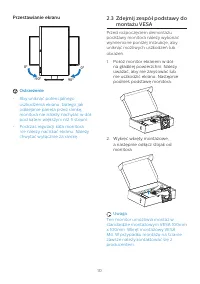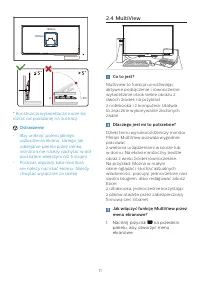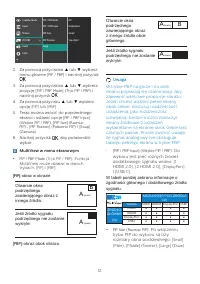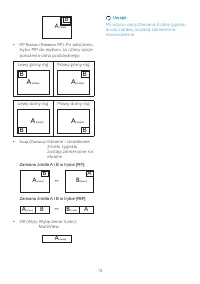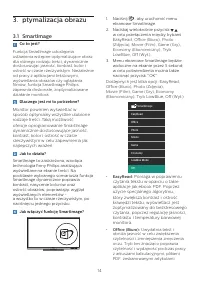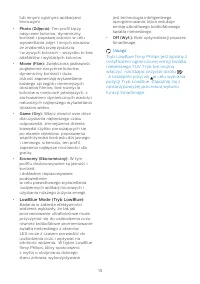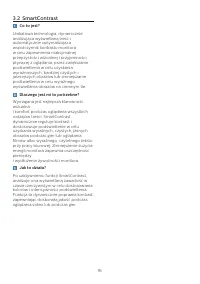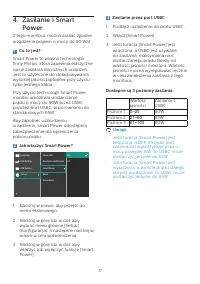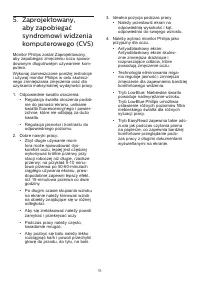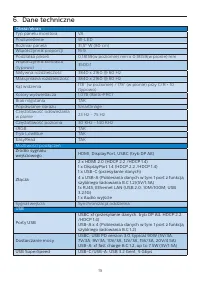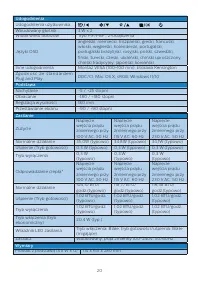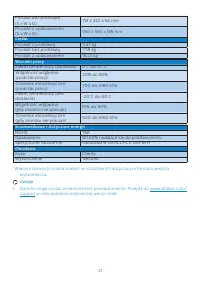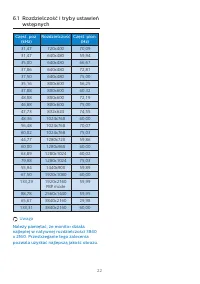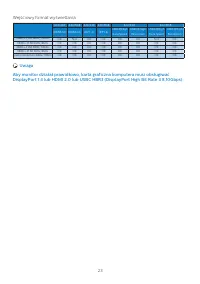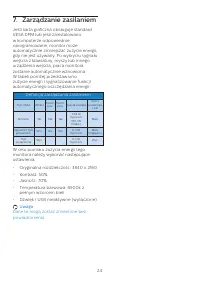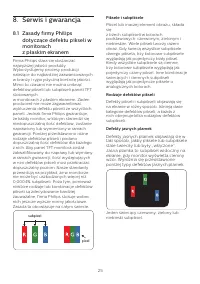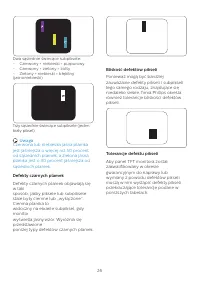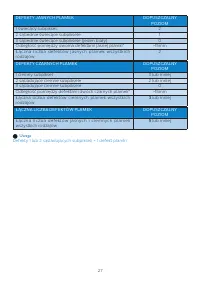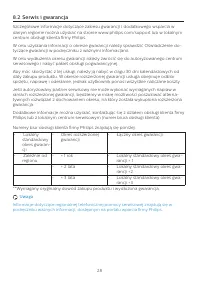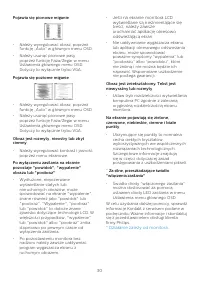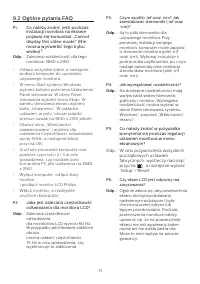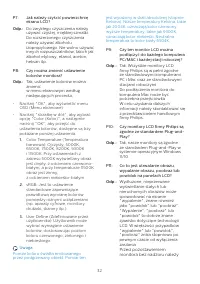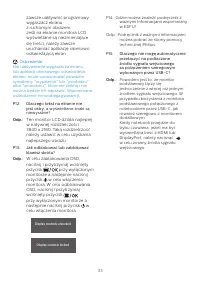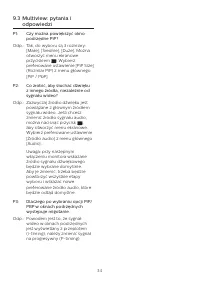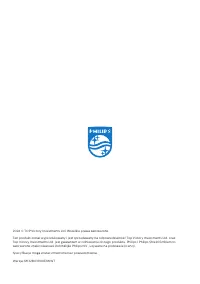Strona 2 - Spis treści; Środki bezpieczeństwa i; Instalacja i wybór ustawień; Rozdzielczość i tryby ustawień; Rozwiązywanie problemów i
Spis treści 1. Ważne ............................................ 1 1.1 Środki bezpieczeństwa i konserwacja .................................. 1 1.2 Konwencje zapisu ...................... 31.3 Usuwanie produktu i materiałów opakowania ........... 4 2. Instalacja i wybór ustawień monitora .............
Strona 3 - Ostrzeżenia
1 1. Ważne Ten elektroniczny podręcznik użytkownika jest przeznaczony dla wszystkich użytkowników monitora Philips. Należy poświęcić trochę czasu na przeczytanie tego podręcznika użytkownika, przed rozpoczęciem używania monitora. Zawiera on ważne informacje i uwagi dotyczące używania monitora. Produ...
Strona 4 - Konserwacja
2 • W czasie działania nie należy narażać monitora na silne drgania lub uderzenia. • Aby uniknąć potencjalnego uszkodzenia, na przykład odklejanie panela przez ramkę, monitora nie należy nachylać w dół pod kątem większym niż 5 stopni. Nachylenie w dół pod kątem większym niż 5 stopni, może spowodować...
Strona 5 - Konwencje zapisu; Uwagi, przestrogi i ostrzeżenia
3 wyłączyć zasilanie i odłączyć przewód zasilający. Następnie, należy usunąć obcą substancję lub wodę i wysłać monitor do punktu naprawczego. • Nie należy przechowywać lub używać monitora w miejscach narażonych na oddziaływanie ciepła, bezpośredniego światła słonecznego lub ekstremalnie niskich temp...
Strona 6 - Usuwanie produktu i; Utylizacja odpadów elektrycznych i
4 Uwaga Ta ikona wskazuje ważną informację i poradę, pomocną w lepszym wykorzystaniu możliwości sprzętu. Przestroga Ta ikona wskazuje informacje, jak uniknąć potencjalnego uszkodzenia sprzętu lub utraty danych. Ostrzeżenie Ta ikona wskazuje możliwość powstania zagrożenia dla zdrowia lub życia oraz w...
Strona 7 - Zawartość opakowania; Instalacja podstawy
5 2. Instalacja i wybór ustawień monitora 2.1 Instalacja 1 Zawartość opakowania *DP Power *HDMI *USB C-C *USB C-A *USB C-C/A Quick Start Register your product and get support at www.philips.com/welcome 32B1U3900 Business Monitor 3000 Series *Zależy od kraju Instalacja podstawy 1. Połóż monitor ekran...
Strona 8 - Podłączanie do komputera PC; Połączenie z komputerem PC
6 3 Podłączanie do komputera PC 1 2 3 4 5 6 7 8 9 10 HDMI 1 HDMI 2 USB RJ45 USB C Fast Charger AUDIO OUT USB USB docking (USB C-C) OR a b USB Type-C a-1 a-2 USB hub (USB A-C) b USB Type-A a-1 a-2 OR USB C HDMI 1 HDMI 2 USB C USB a 1 Wejście zasilania prądem zmiennym 2 Wejście HDMI 1 3 Wejście HDMI 2...
Strona 9 - Uwaga; Koncentrator USB; Ładowanie USB
7 Uwaga W razie potrzeby należy skontaktować się z infolinią serwisową firmy Philips w sprawie narzędzia do klonowania adresu MAC. 5 Koncentrator USB Aby zachować zgodność z międzynarodowymi standardami dotyczącymi energii w trybie gotowośći wyłączenia zasilania, koncentrator/porty tego wyświetlacza...
Strona 10 - Obsługa monitora; Dopasowanie menu OSD.
8 2.2 Obsługa monitora 1 Opis przycisków sterowania 7 6 2 5 4 3 1 1 Włączenie/wyłączenie monitora. 2 Dostęp do menu OSD. Potwierdzenie regulacji OSD. 3 Dopasowanie menu OSD. 4 Regulacja poziomu jasności. 5 Zmiana źródła wejścia sygnału. 6 Powrót do poprzedniego poziomu menu ekranowego. 7 SmartImage....
Strona 11 - Powiadomienie o rozdzielczości
9 Main menu Sub menu Picture Input OSD Setting USB Setting Setup Language Color Audio Picture FormatBrightnessContrast HorizontalVerticalTransparency Power LED OSD Time Out USB Standby Mode USB-C Setting Resolution Noti�cation ResetInformation Color TemperaturesRGB User De�ne 1 HDMI 2.0 Auto 2 HDMI ...
Strona 12 - Przestawianie ekranu; Ostrzeżenie; Zdejmij zespół podstawy do; Połóż monitor ekranem w dół
10 Przestawianie ekranu 90 ° 0 ° -90 ° 0 ° Ostrzeżenie • Aby uniknąć potencjalnego uszkodzenia ekranu, takiego jak odklejanie panela przez ramkę, monitora nie należy nachylać w dół pod kątem większym niż 5 stopni. • Podczas regulacji kata monitora nie należy naciskać ekranu. Należy chwytać wyłącznie...
Strona 14 - Otwarcie okna
12 2. Za pomocą przycisków ▲ lub ▼ wybierz menu główne [ PIP / PBP ] i naciśnij przycisk . 3. Za pomocą przycisków ▲ lub ▼ wybierz pozycję [ PIP / PBP Mode ] ( Tr ...
Strona 15 - • PIP Position; Lewy górny róg; • Swap; Zamiana źródła A i B w trybie [
13 B A (main) Small Middle Large • PIP Position ( Położenie PIP ) : Po włączeniu trybu PIP do wyboru są cztery opcje położenia okna podrzędnego. Lewy górny róg Prawy górny róg B A (main) B A (main) Lewy dolny róg Prawy dolny róg B A (main) A (main) B • Swap ( Zamiana ) : Główne i dodatkowe źródło sy...
Strona 16 - ptymalizacja obrazu; Dlaczego jest mi to potrzebne?; Pomaga w poprawieniu; Uwydatnia tekst i
14 3. ptymalizacja obrazu 3.1 SmartImage Co to jest? Funkcja SmartImage udostępnia ustawienia wstępne optymalizujące obraz dla różnego rodzaju treści, dynamicznie dostosowując jasność, kontrast, kolor i ostrość w czasie rzeczywistym. Niezależnie od pracy z aplikacjami tekstowymi, wyświetlania obrazó...
Strona 19 - Jak włączyć Smart Power?; Zasilanie przez port USBC
17 4. Zasilanie i Smart Power Z tego monitora, można zasilać zgodne urządzenie prądem o mocy do 90 Wat. 1 Co to jest? Smart Power to własna technologia firmy Philips, która zapewnia elastyczne opcje zasilania dla różnych urządzeń. Jest to użyteczne do doładowywania wysokiej jakości laptopów przy uży...
Strona 24 - PBP mode
22 6.1 Rozdzielczość i tryby ustawień wstępnych Częst. poz. (kHz) Rozdzielczość Częst. pion. (Hz) 31,47 720x400 70,09 31,47 640x480 59,94 35,00 640x480 66,67 37,86 640x480 72,81 37,50 640x480 75,00 35,16 800x600 56,25 37,88 800x600 60,32 48,08 800x600 72,19 46,88 800x600 75,00 47,73 832x624 74,55 48...
Strona 25 - Wejściowy format wyświetlania
23 Wejściowy format wyświetlania 422/420 444/RGB 422/420 444/RGB 422/420 444/RGB (HDMI2.0) (HDMI2.0) (DP1.4) (DP1.4) USBC@High Data Speed USBC@High Resolution USBC@High Data Speed USBC@High Resolution 3840 x 2160 60Hz, 10bits OK N/A OK OK OK OK N/A OK 3840 x 2160 60Hz, 8bits OK OK OK OK OK OK OK OK ...
Strona 26 - Zarządzanie zasilaniem; Definicja zarządzania zasilaniem
24 7. Zarządzanie zasilaniem Jeśli karta graficzna obsługuje standard VESA DPM lub jeśli zainstalowano w komputerze odpowiednie oprogramowanie, monitor może automatycznie zmniejszać zużycie energii, gdy nie jest używany. Po wykryciu sygnału wejścia z klawiatury, myszy lub innego urządzenia wejścia, ...
Strona 27 - Serwis i gwarancja; Zasady firmy Philips; subpixel; Piksele i subpiksele
25 8. Serwis i gwarancja 8.1 Zasady firmy Philips dotyczące defektu pikseli w monitorach z płaskim ekranem Firma Philips stara się dostarczać najwyższej jakości produkty. Wykorzystujemy procesy produkcji należące do najbardziej zaawansowanych w branży i rygorystyczną kontrolę jakości. Mimo to czasam...
Strona 30 - Serwis i gwarancja; Numery biur obsługi klienta firmy Philips znajdują się poniżej.
28 8.2 Serwis i gwarancja Szczegółowe informacje dotyczące zakresu gwarancji i dodatkowego wsparcia w danym regionie można uzyskać na stronie www.philips.com/support lub w lokalnym centrum obsługi klienta firmy Philips. W celu uzyskania informacji o okresie gwarancji należy sprawdzić Oświadczenie do...
Strona 31 - problemów i FAQ; Rozwiązywanie problemów; Typowe problemy
29 9. Rozwiązywanie problemów i FAQ 9.1 Rozwiązywanie problemów Na stronie tej omówiono problemy, które może naprawić użytkownik. Jeśli problem utrzymuje się po wypróbowaniu przedstawionych rozwiązań, należy skontaktować się z przedstawicielem działu obsługi klienta firmy Philips. Typowe problemy Br...
Strona 33 - Ogólne pytania FAQ; Włącz monitor, a następnie; Jak wyregulować rozdzielczość?; , a następnie wybrać
31 9.2 Ogólne pytania FAQ P1: Co należy zrobić, jeśli podczas instalacji monitora na ekranie pojawia się komunikat „Cannot display this video mode” (Nie można wyświetlić tego trybu wideo) ? Odp.: Zalecana rozdzielczość dla tego monitora: 3840 x 2160. • Odłącz wszystkie kable, a następnie podłącz kom...
Strona 35 - przy wyłączonym; P14: Gdzie można znaleźć podręcznik z
33 zawsze uaktywnić programowy wygaszacz ekranu z ruchomym obrazem. Jeśli na ekranie monitora LCD wyświetlane są niezmieniające się treści, należy zawsze uruchamiać aplikację okresowo odświeżającą ekran. Ostrzeżenie Nie uaktywnianie wygaszacza ekranu lub aplikacji okresowego odświeżania ekranu, może...
Strona 36 - odpowiedzi
34 9.3 Multiview: pytania i odpowiedzi P1: Czy można powiększyć okno podrzędne PiP? Odp.: Tak, do wyboru są 3 rozmiary: [Małe], [Średnie], [Duże]. Można otworzyć menu ekranowe przyciskiem . Wybierz preferowane ustawienie [PiP Size] (Rozmiar PiP) z menu głównego [PiP / PbP]. P2: Co zrobić, aby słucha...